Môžete to povoliť rovnakým spôsobom ako v systéme Windows 11.
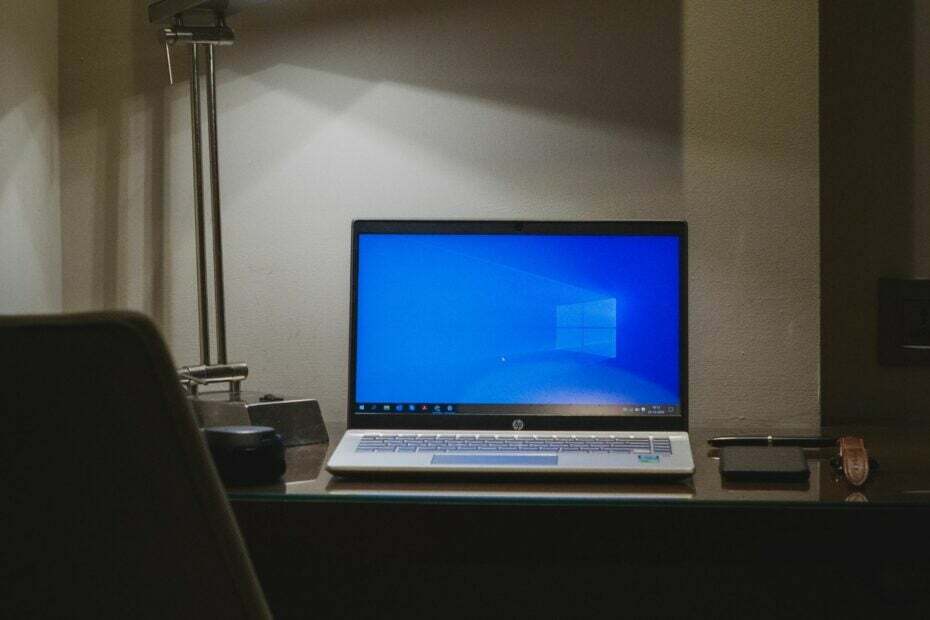
Rovnako ako Windows 11 dostal pred chvíľou novú politiku, ktorá umožňuje voliteľné aktualizácie systému Windows pre Zariadenia so systémom Windows 11, Windows 10 dostane rovnaké zaobchádzanie a cesta k aktivácii tejto možnosti je v podstate rovnaká.
The nová politika prichádza do systému Windows 10 tento mesiac v rámci voliteľných aktualizácií služby Windows Update pre firemných zákazníkov z novembra 2023.
Rovnako ako všetky ostatné voliteľné aktualizácie systému Windows, tieto aktualizácie obsahujú funkcie nesúvisiace so zabezpečením, ktoré nie sú povinné pre zariadenia so systémom Windows 10, ale mohli by zlepšiť používanie systému Windows 10. Nová politika obsahuje 3 možnosti pre voliteľné aktualizácie systému Windows 10.
Firemní zákazníci môžu využívať:
- Automaticky prijímať voliteľné aktualizácie (vrátane CFR). Túto možnosť vyberte pre zariadenia, ak chcete získať najnovšie voliteľné aktualizácie nesúvisiace so zabezpečením vrátane postupného zavádzania funkcií. Ponuka aktualizácií funkcií sa nemení.
- Automaticky prijímať voliteľné aktualizácie. Túto možnosť vyberte pre zariadenia, ak chcete získať iba najnovšie voliteľné aktualizácie nesúvisiace so zabezpečením. Nebudú automaticky dostávať postupné zavádzanie funkcií. Ponuka aktualizácií funkcií sa nemení.
- Používatelia si môžu vybrať, ktoré voliteľné aktualizácie budú dostávať. Túto možnosť vyberte, ak chcete používateľom umožniť nastaviť si vlastné preferencie s ohľadom na voliteľné aktualizácie nesúvisiace so zabezpečením. Ponuka aktualizácií funkcií sa nemení.
Používatelia si môžu vybrať jednu z troch, ktorá najlepšie vyhovuje ich potrebám. Nižšie nájdete malého sprievodcu, ako povoliť voliteľné aktualizácie.
Tu je postup, ako povoliť automatické voliteľné aktualizácie v systéme Windows 10
- Stlačte tlačidlo Kláves Windows + R otvoriť sa Spustiť príkaz.
- Zadajte gpedit.msc a potom kliknite OK, alebo stlačte Zadajte.
- Tu by ste sa mali vydať nasledujúcou cestou: Konfigurácia počítača > Administratívne šablóny > Komponenty systému Windows > aktualizácia systému Windows > Spravujte aktualizácie ponúkané zo služby Windows Update. Malo by to vyzerať takto.

- Otvorte nové Povoliť politiku voliteľných aktualizácií, vyberte Povolené prepnite a vyberte Automaticky prijímať voliteľné aktualizácie (vrátane CFR). Potom kliknite na Použiť a potom OK.

Ako vidíte, vybrali sme možnosť automatického prijímania voliteľných aktualizácií, ale pre väčšiu kontrolu nad týmito druhmi aktualizácií môžete vybrať Používatelia si môžu vybrať, ktoré voliteľné aktualizácie budú dostávať možnosť.
Systém Windows vám potom predloží zoznam s voliteľnými aktualizáciami, z ktorých si môžete vybrať.


